Les meilleurs trucs et astuces pour le Honor 7


Le Honor 7 est le smartphone Android présentant actuellement le meilleur rapport qualité-prix. Il est ainsi devenu en quelques semaines l'un des téléphones préférés des amateurs d'Android et auprès des journalistes. Comme toujours, chaque téléphone possède ses secrets qu’il faut connaître afin de tirer le meilleur de son mobile. Voici les donc les meilleurs trucs et astuces du Honor 7.
1. Prolonger la durée de vie de la batterie
Avec une batterie de 3100 mAh, le Honor 7 figure déjà comme l'un des meilleurs smartphone au niveau de l'autonomie. Malheureusement, sa batterie n'est pas amovible et ne peut donc être remplacée. Afin donc de conserver des précieux points de pourcentage et de garder votre téléphone lorsque vous en avez le plus besoin, jetez un oeil sur les conseils universels dans le lien ci-dessous :
2. Activer le mode d'énergie Intelligent
Tout comme le Huawei P8, la durée de vie de la batterie du Honor 7 peut être facilement étendue en utilisant les propres fonctions du téléphone. Pour accéder aux paramètres de gestion d'énergie et prolonger la vie de la batterie, allez dans Paramètres > Economie d'énergie.
Depuis ce menu, vous aurez le choix entre trois plans énergétiques : Performances (normal), Intelligent et Ultra économie d'énergie. Même pour une utilisation quotidienne, cela vaut la peine de configurer les paramètres du mode Intelligent car ils vous permettront de sélectionner individuellement les éléments de votre téléphone qui peuvent utiliser la puissance de votre smartphone et quand ils peuvent l'utiliser.
Le mode Ultra économie d'énergie peut se révéler très utile dans les moments de désespoir. Il autorise uniquement la réception et l'envoi d'appels et des messages SMS et arrête toutes les autres applications réduisant ainsi drastiquement la dépense d'énergies.
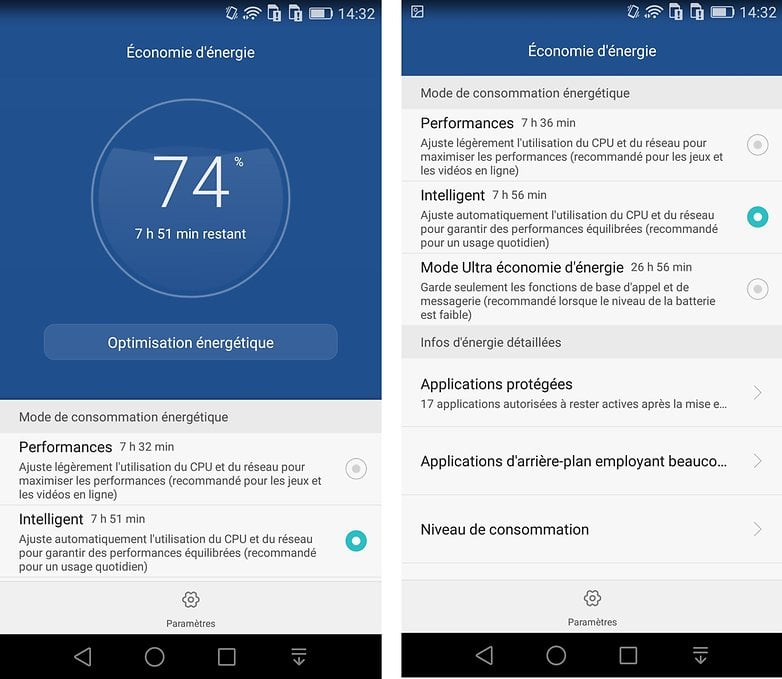
3. Identifier les applications énergivores
Le menu Applications protégées, que l'on retrouve également dans les paramètres du Honor 7, vous donne la possibilité d'identifier les applis énergivores qui se cachent sur votre téléphone. De nombreuses applications continuent en effet d'utiliser la batterie du smartphone même lorsque le téléphone est en mode veille. Une fois que vous avez identifié les applications, il suffit simplement de basculer l'interrupteur pour arrêter les activités de l'appli en tâche de fond.
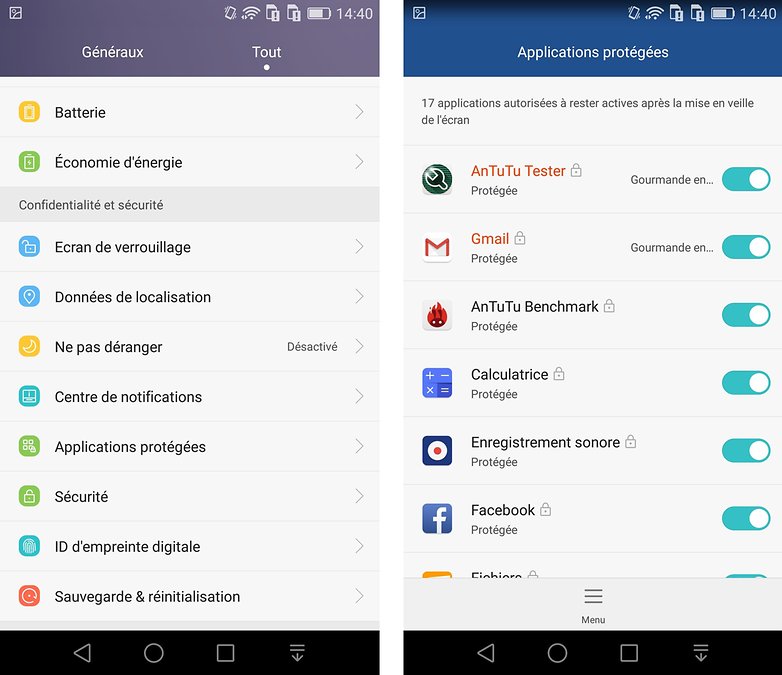
4. Utiliser le lecteur d'empreintes digitales de manière efficace
Le lecteur d'empreintes digitales du Honor 7 est utilisé principalement pour déverrouiller le téléphone mais il peut également agir comme l'élément déclencheur de toute une gamme de fonctions. Pour permettre cela, il faut simplement aller dans les Paramètres > ID d'empreinte digitale. Dans ce menu, vous pouvez décider de d'autres actions que vous voulez réaliser à travers le lecteur d'empreintes digitales.
Par exemple, cela peut être particulièrement utile si, par exemple, vous prenez une photo. Une fois celle-ci prise, vous pouvez sauter immédiatement à l'écran d'accueil en touchant simplement le capteur.

5. Utiliser le smartphone avec une seule main
Avec son écran de 5,2 pouces, le Honor 7 est loin d'être le plus grand smartphone sur le marché mais ceux qui ont de petites mains peuvent encore trouver dur d'atteindre le côté opposé de l'écran. Le problème se résout facilement en activant l'option Interface de navigation à une main dans les paramètres. Vous pouvez alors diminuer la taille de l'écran ou déplacer le clavier sur un côté.
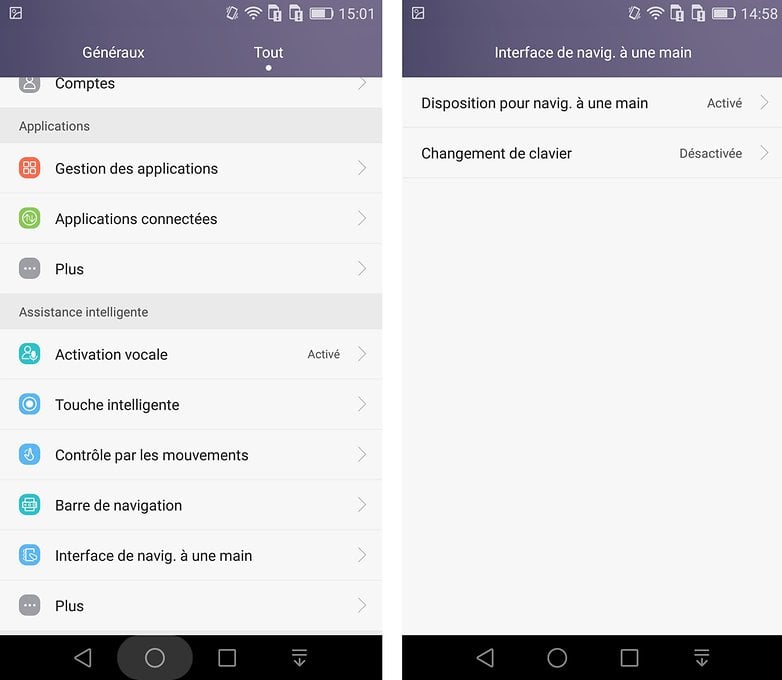
6. Utiliser le bouton Touche Intelligente efficacement
Le Honor 7 dispose d'un bouton sur le côté gauche que vous pouvez utiliser comme un raccourci pour des actions ou des applications. Ce bouton est appelé le Smart Key et peut être activé de trois façons - en appuyant une fois, en appuyant deux fois, et en restant appuyé. Ces trois actions produisent des résultats différents. Par défaut, ce sont un Ultra-snapshot, un enregistrement vocal et une capture d'écran qui sont règlés. Libre à vous de définir ensuite ce que vous souhaitez faire avec ce bouton en allant dans Paramètres > Touche Intelligente.
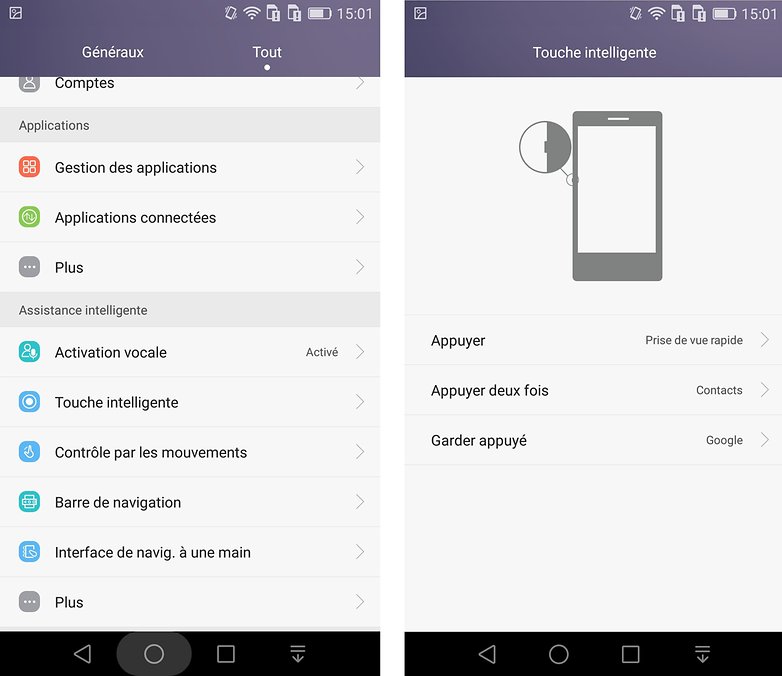
7. Activer la reconnaissance vocale
Comme le Huawei P8 et le Mate S, le Honor 7 peut être contrôlé en utilisant uniquement des commandes vocales. Le téléphone vous permet ainsi de faire des appels et envoyer des messages à l'aide de commandes vocales. En revanche, vous ne pouvez pas lancer des applications ou changer les réglages.
Dirigez-vous dans les Paramètres > Langue & saisie > Saisie vocale :
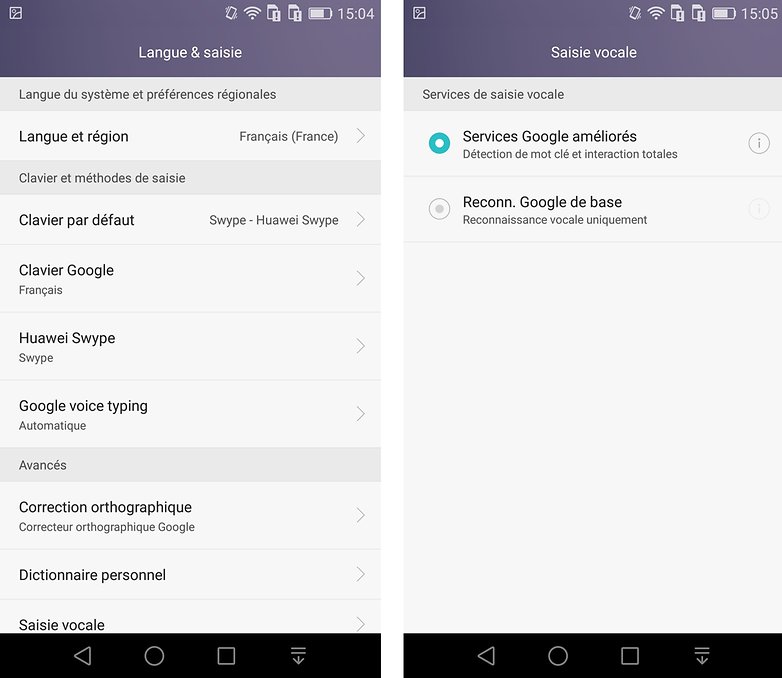
Voici notre liste de trucs et astuces pour le Honor 7. Si vous en connaissez d'autres que nous avons oublié, n'hésitez pas à nous les partager dans les commentaires !















Déjà utiliser les astuces et surtout les options proposées par Android.
Car la plupart des "astuces" citées dans l'article en font parties...
😎 😎 😎 😎